Las redes Wi-Fi son reconocidas por su conveniencia , confiabilidad y velocidades de conexión rápidas .
Sin embargo, si demasiadas personas están ocupadas transmitiendo , jugando o skyping en su red inalámbrica, las velocidades de Wi-Fi podrían recibir un golpe, dejándote con una horrible experiencia en línea.
Una red inalámbrica superpoblada a menudo experimenta interrupciones innecesarias, caídas de Internet y ralentizaciones de Wi-Fi .
Afortunadamente, puede limitar la velocidad de Wi-Fi en su enrutador para dispositivos específicos en la red para garantizar la mejor experiencia en línea posible.
Sigue leyendo para descubrir más.
Pero primero

¿Cuál es la diferencia entre la velocidad de Wi-Fi y el ancho de banda?
Muchos confunden la velocidad de Internet y el ancho de banda debido a las estrechas relaciones y las sorprendentes similitudes.
Por ejemplo, los dispositivos conectados dentro de una red generalmente comparten el mismo ancho de banda, lo que significa que más usuarios en la misma red se traducen en velocidades de datos más lentas (velocidades de Wi-Fi).
A pesar de las similitudes, el ancho de banda y la velocidad de Wi-Fi son dos elementos con distintas diferencias técnicas.
Velocidad vs ancho de banda
Estas son las principales diferencias entre la velocidad de Wi-Fi y el ancho de banda:
1. Definición
La velocidad de Wi-Fi o Internet es la tasa máxima que puede cargar y descargar datos dentro de su red.
Es esencialmente la velocidad a la que los paquetes de datos se mueven entre el enrutador y los dispositivos conectados y viceversa.
En contraste, el ancho de banda es la cantidad máxima de datos que pueden moverse entre la fuente y el destino dentro de un período determinado.
El ancho de banda también puede referirse a su capacidad de redes Wi-Fi para la transmisión de datos.
2. rendimiento
Se puede medir el rendimiento de una red Wi-Fi o Internet basada en la capacidad de ancho de banda.
Determina el máximo rendimiento de datos de sus redes.
Por el contrario, la velocidad de Wi-Fi no se refiere al rendimiento de las redes, sino que destaca la señalización física de su red inalámbrica subyacente.
3. Unidad de medición
La unidad de medición para la velocidad Wi-Fi y el ancho de banda de la red es ligeramente diferente.
La unidad de medición estándar para la velocidad de Wi-Fi o Internet son los megabits por segundo (Mbps), mientras que la de ancho de banda de la red es bits por segundo o Hertz.
Sin embargo, los enlaces de red modernos tienen una mayor capacidad, explicando por qué el ancho de banda de la red se expresa hoy en día como megabits y gigabits por segundo.
Formas de limitar la velocidad de Wi-Fi en su enrutador
Dependiendo de su enrutador, puede limitar la velocidad de Wi-Fi en su enrutador utilizando tres métodos diferentes:
Método 1 - Configuración de calidad de servicio (QoS)
La calidad del servicio (QoS) es una característica distinta en enrutadores e interruptores que le permite modificar las velocidades de descarga y carga y el ancho general de banda de la red.
Controla el tráfico de datos entre programas específicos, servicios y dispositivos conectados, reduciendo la latencia y la pérdida de paquetes.
Aunque el ancho de banda de la red y la velocidad de Wi-Fi no son lo mismo, se afectan entre sí de varias maneras.
Limitar su ancho de banda y priorizar el tráfico a aplicaciones específicas afectará las velocidades de conexión de otros dispositivos y programas.
Estos son los pasos para modificar QoS en su enrutador:
- Iniciar un navegador web en su teléfono o PC
- Ingrese la dirección IP predeterminada de los enrutadores (generalmente 192.168.0.1 )
- Ingrese sus credenciales de inicio de sesión para acceder al tablero de enrutadores
- Ir a avanzado
- Busque la sección QOS
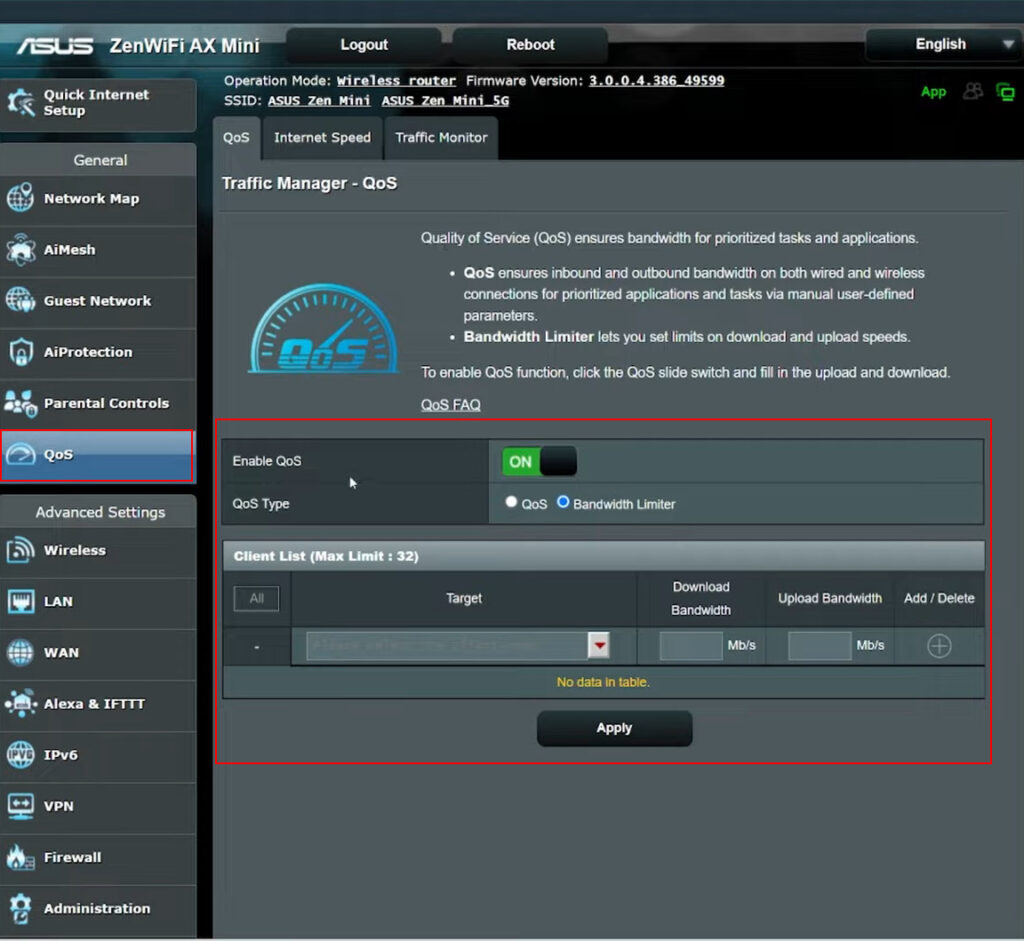
- Modificar las velocidades de descarga y carga
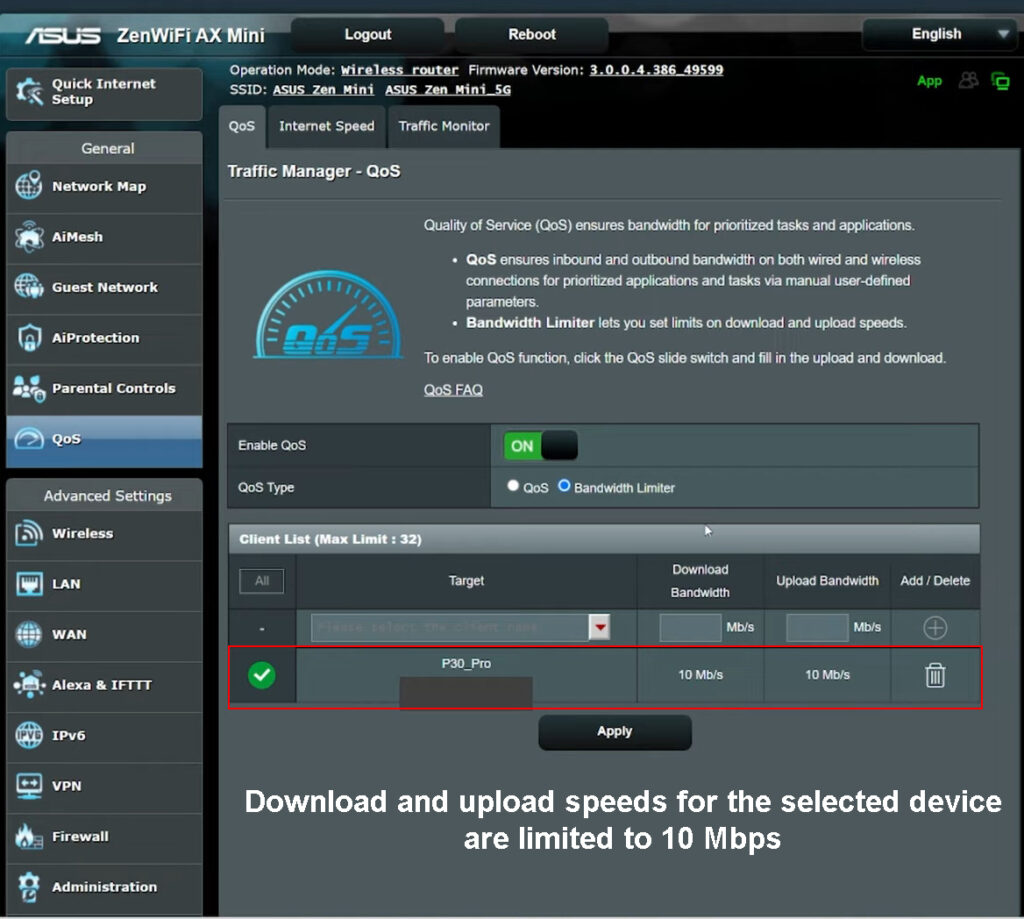
- Alternativamente, seleccione clientes, programas o servicios priorizados
- Haga clic en Aceptar para guardar y aplicar los cambios
Nota: Si su enrutador no tiene una sección de QoS, haga clic en el control de ancho de banda para cambiar las velocidades de descarga y carga.
Cómo limitar la velocidad de Wi-Fi para un dispositivo específico utilizando el limitador de ancho de banda de QoS (enrutador ASUS)
Cómo limitar la velocidad de Wi-Fi para un dispositivo específico utilizando el control de ancho de banda (enrutador TP-Link)
Método 2 - Controles parentales
Otra forma efectiva de limitar la velocidad de Wi-Fi en su enrutador es hacer cumplir los controles parentales a través de la página de administración basada en la web.
- Iniciar un navegador web en su teléfono o PC
- Ingrese sus credenciales de inicio de sesión para acceder al tablero de enrutadores
- Haga clic en los controles parentales
- Seleccione el dispositivo o la cuenta de usuario que desea limitar
- Vaya a acceder a restricciones/filtrado web para controlar qué aplicaciones puede usar o descargar la cuenta de usuario
Nota: Este método no limita directamente la velocidad de Wi-Fi, pero controla qué aplicaciones se pueden descargar o usar, administrando efectivamente las velocidades de red
Método 3 - Software de terceros
El método final para limitar su velocidad Wi-Fi es utilizar software de terceros como Traffic Shaper, NetBalancer y NetLimiter .
Estos programas tienen varias herramientas para ayudarlo a limitar la velocidad Wi-Fi de sus enrutadores y el ancho de banda de red.
Con estas aplicaciones, puedes:
- Uso de ancho de banda de control
- Priorizar el tráfico para varias aplicaciones
- Modificar las velocidades de carga y descarga
Dado que cada programa tiene una interfaz diferente y ofrece herramientas variables, depende de usted elegir su software preferido.
Descargue e instale su programa preferido en su PC y siga las instrucciones en pantalla para limitar las velocidades de Internet en su enrutador.
NetLimiter - Funciones básicas
Razones para limitar la velocidad de Wi-Fi en su enrutador
1. Prevenir la congestión de la red
Si sus velocidades de Wi-Fi son descaradamente rápidas , todos con su contraseña desean unirse a su red.
Sin embargo, como se mencionó anteriormente, demasiados dispositivos conectados pueden congestionar la red, lo que lleva a caídas de Wi-Fi y problemas de conectividad .
Limitar su velocidad de Wi-Fi puede ayudar a regular y descongestionar su red al tiempo que desalienta a otros conectar sus dispositivos.
2. Preservar los límites de datos
Algunos ISP tienen límites de datos mensuales para regular cuántos datos puede usar cada suscriptor durante el período de suscripción.
Permitir velocidades de Wi-Fi máximas en su enrutador solo atraerá a más usuarios para conectarse a su red.
Cuando demasiados dispositivos se conectan a su red, alcanzará o excederá su límite de datos antes de lo esperado, lo que significa que debe comprar un nuevo plan de datos.
3. Mantener la infraestructura de red
Las velocidades de Wi-Fi rápidas generalmente atraen más conexiones, pero demasiados dispositivos pueden abrumar su enrutador, ya que tiene que manejar múltiples instrucciones y realizar numerosas tareas simultáneamente.
A pesar de que una sobrecarga de enrutador puede no bloquear el dispositivo, podría afectar la conectividad y el rendimiento de la red.
Las conexiones simultáneas pueden sobrecalentar su enrutador , lo que significa que es posible que deba reemplazar su equipo de redes más temprano que tarde.
Conclusión
Puede limitar la velocidad de Wi-Fi en su enrutador sin muchos problemas. Solo necesita acceder a su panel de administración basado en la web en los enrutadores.
La mejor parte es que los últimos enrutadores tienen varias características administrativas para un mejor control y gestión de los recursos de red.
Puede utilizar estas herramientas y características para limitar la velocidad de Wi-Fi para dispositivos específicos o toda la red.
Limitar la velocidad de Wi-Fi en su enrutador puede garantizar la mejor experiencia de navegación, skyping, transmisión y juego.
